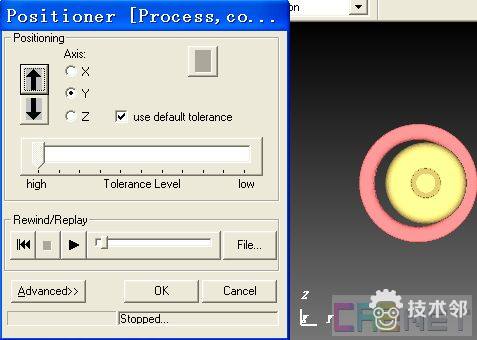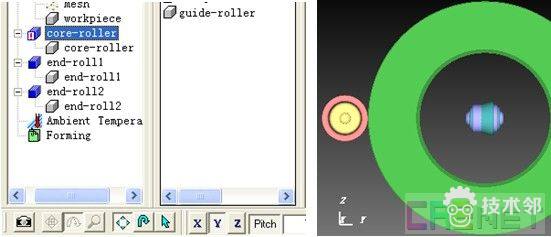我们常常在CAE仿真分析中,遇到这样的问题。CAD的模型往往是从别的工程师、单位拿出来的,不同单位使用的CAD软件业大不相同。方便一点的,CAD模型是已经装配好的,有的是单个的零件,没有装配,还需要我们自己装配。在CAE建模的前期带来了些许困难。如果我们对每种CAD软件都了如指掌,那当然方便了,CAD软件的建模功能还是很强大的。当然,现在也出现了很多CAD和CAE衔接的工具,如hypermesh、patran等有限元前处理,可以导入和修改基本所有CAD文件格式,极大的方便了我们的使用。前段时间见到了一个软件,名字叫spaceclaim,主要是CAD软件,但是建模方式和接口都做的很好,而且简单易学,也可以导入和修改大多数CAD软件模型。关键是使用方便,能够提高我们的工作效率。但是这些都需要我们去学习一个以上的软件,才能更好的完成我们的工作,其实大多数CAE软件业提供了简单的装配功能,应付不是太复杂的仿真应该是完全够用了,今天恰好有空,我就结合我的使用给大家说说Simufact.forming的装配功能吧!比如:我们在CAD软件里面画图的时候,都是基于原点来画的,画完后,也没有通过CAD软件中的装配功能给每个模具定位,所以当我们将CAD模型导入到Simufact软件中时,会发现,它们的圆心重合了,那怎么办呢?Simufact提供了简单的装配工具,完全可以在Simufact中将它们装配起来。
大家在画图的时候,比如在UG里面,可以直接把一个总的装配体导出为一个STL格式文件,然后导入在Simufact软件中,他会自动识别有多少个体,然后分解成单个的模具。而不用上模、下模、坯料等一个一个的保存再转换为STL后导入。
就接着前段时间做过的环轧来讲吧,Simufact中移动模型一共有3种方式,相关经验分享如下。
如下图可以看出,每个零部件的中心均重合了。我们首先将驱动辊和坯料装配起来,坯料和驱动辊左侧相接触,首先调整视图,如下图所示,使其为正面视图。
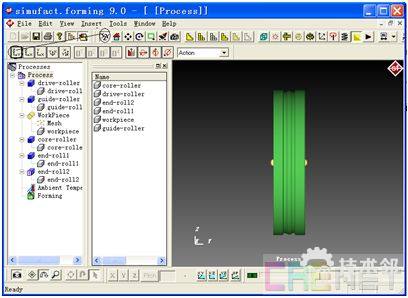
首先让driver-roller绕着Z轴旋转90°:
在进程树上选中driver-roller,点击下方所示“照相机”小图标切换到移动、旋转、拾取功能。下图步骤1所示
选择旋转工具,如下图步骤2所示
选择旋转轴为Z轴,下图步骤3所示
在后面对话框输入90,回车即可下图步骤4所示
在右侧图形区按住鼠标左键移动,当driver-roller旋转到所需位置时放开鼠标即可,旋转后的图形如下所示
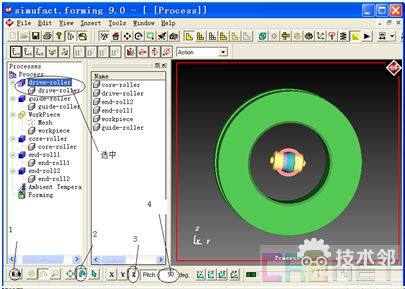
使workpiece最右侧和driver-roller最左侧接触
在进程树workpiece点击右键,选择Align BoundingBox
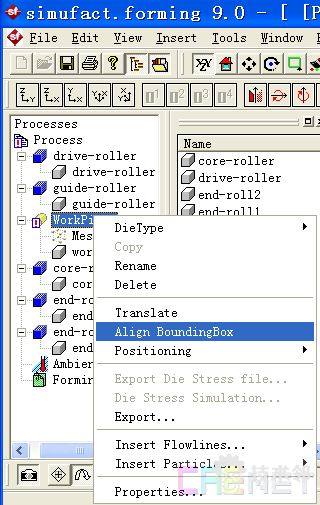
在弹出的对话框中间选择基准为driver-roller,然后选择坯料和驱动辊的中心X、Z的坐标重合,坯料Y方向最大和驱动辊Y方向最小重合,点击ok,效果如下图。
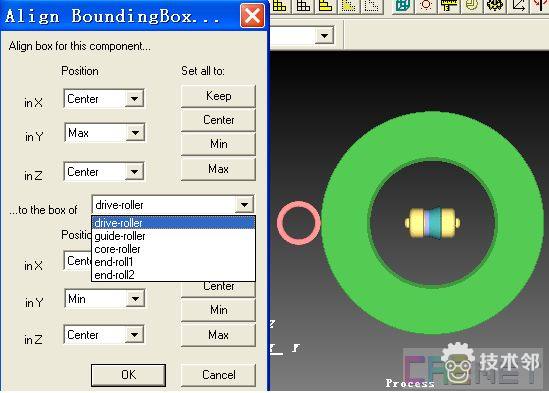
将芯辊和坯料装配起来
首先将core-roller(芯辊)绕Z轴旋转90°,操作方法和之前旋转驱动辊一样
将芯辊平移到坯料中心,使用之前的移动、旋转、选取工具,选择平移项。点击Y(使其只能在Y轴平移),在右侧图形区按住鼠标拖动core-roller到相应位置即可,移动后的效果如下图
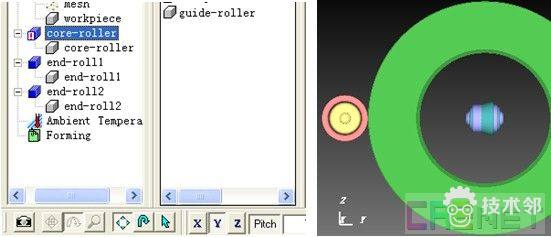
使core-roller和坯料接触,选中进程树中core-roller,点击tools-positioner,点击yes,会弹出自动确定位置对话框
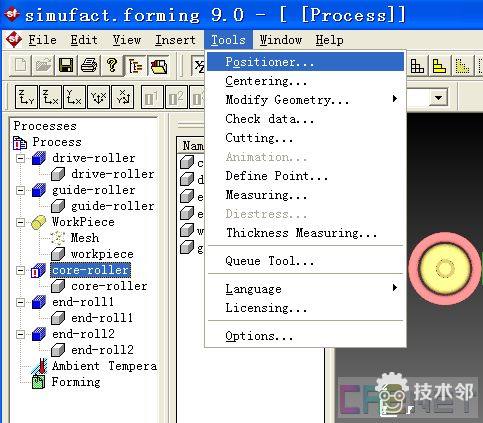
选择沿Y方向,点击向上的箭头,意思为让core-roller自动沿Y轴正方向下落,自动跟坯料接触,确定位置。移动后如下所示。如果你知道几何模型的确切位置数据,也可以使用平移工具来移动core-roller使其与坯料接触定位。这里的这个接触工具一般用在模具形状复杂,和坯料接触处高度不相同时,模拟坯料自由落体,定义在模具中的位置时用的,如下图。呵呵,我们在这里拿来定位模具了。也算是一物多用了,哈哈哈